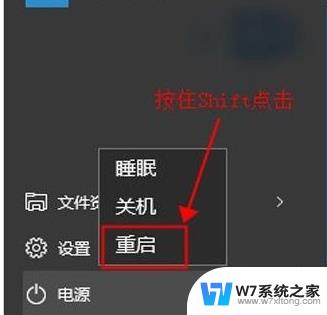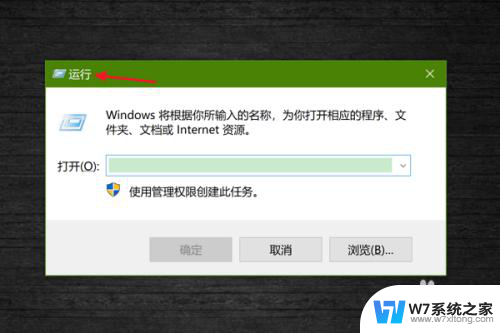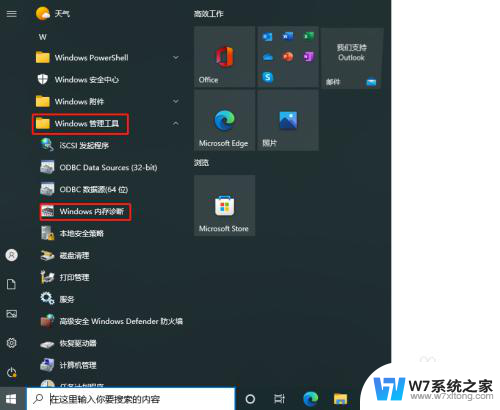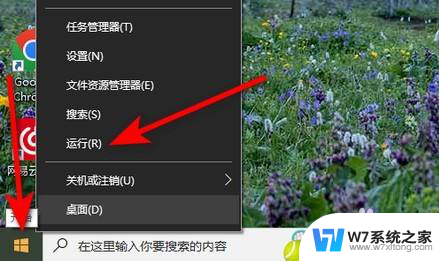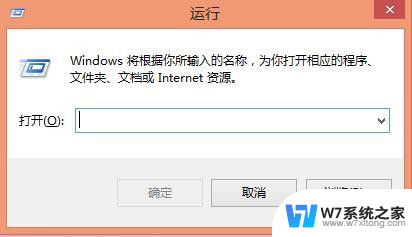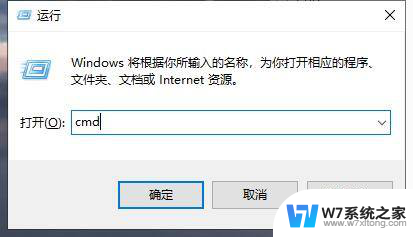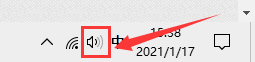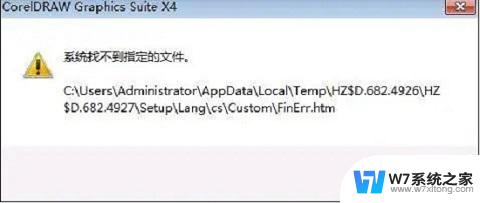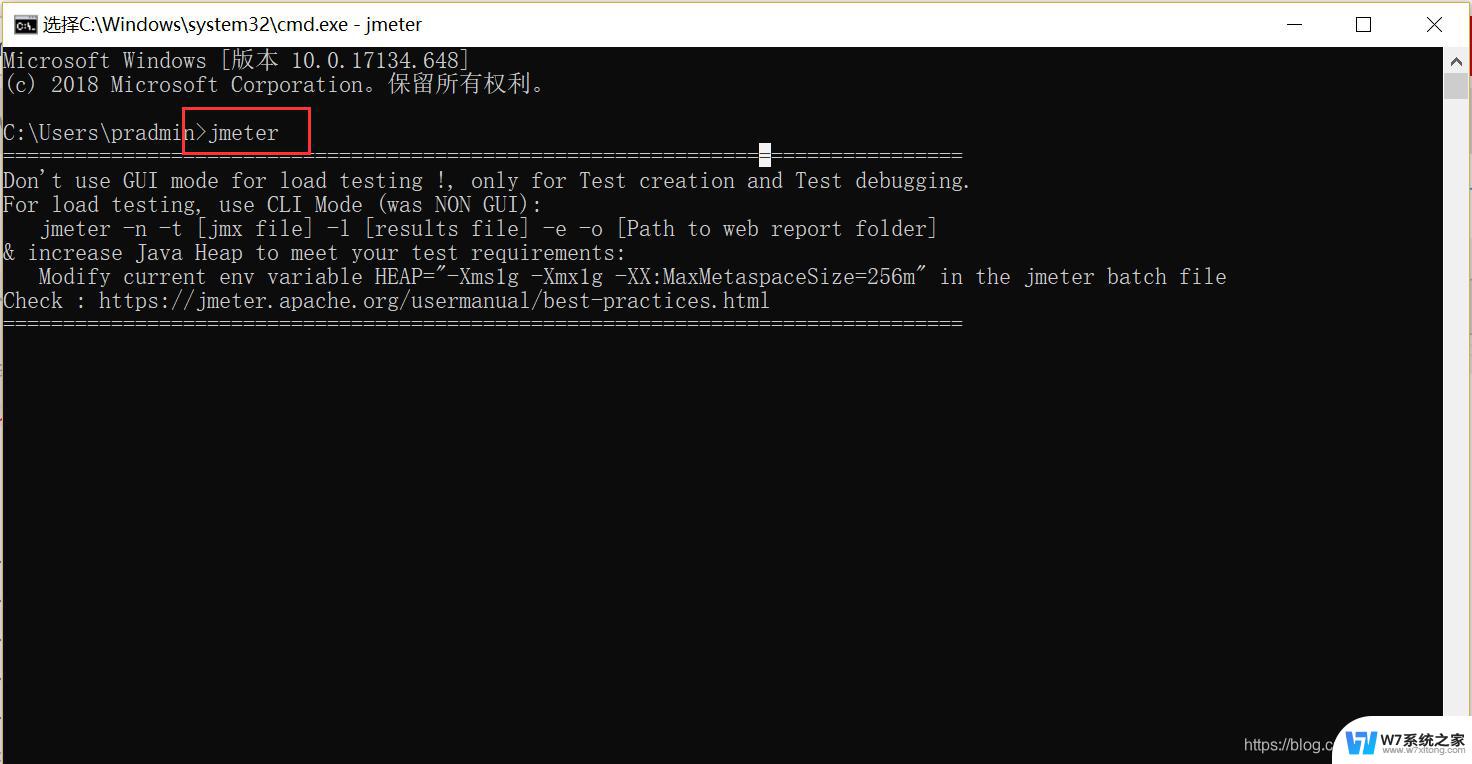win10提示不是内部或外部命令 WIN10系统svn不是内部或外部命令解决方法
WIN10系统中出现svn不是内部或外部命令的提示,通常是由于系统环境变量配置不正确或者未安装svn客户端程序导致的,解决这个问题的方法有很多种,比如需要确保svn程序路径已经添加到系统的环境变量中,或者重新安装svn客户端程序等。只要按照正确的方法操作,很快就能解决这个问题,让svn命令正常运行。
方法如下:
1.在电脑桌面上,右键“此电脑”,选择“属性”,如下图所示
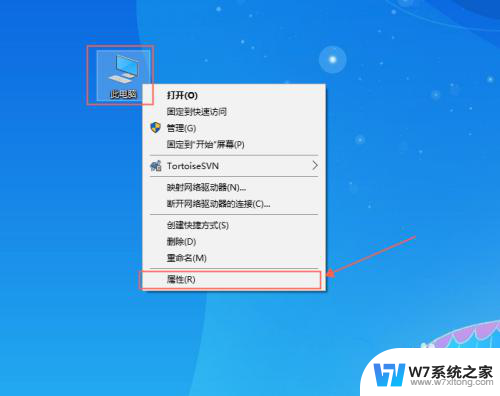
2.在系统界面,选择左侧的“高级系统设置”,如下图所示
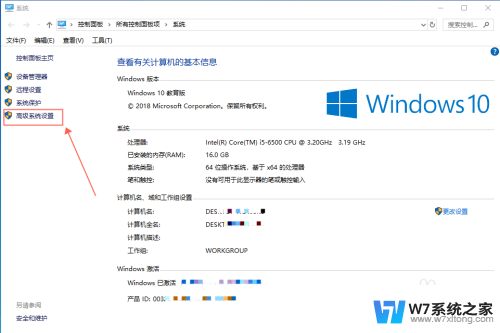
3.在系统属性界面,选择“高级”,然后点击“环境变量”,如下图所示
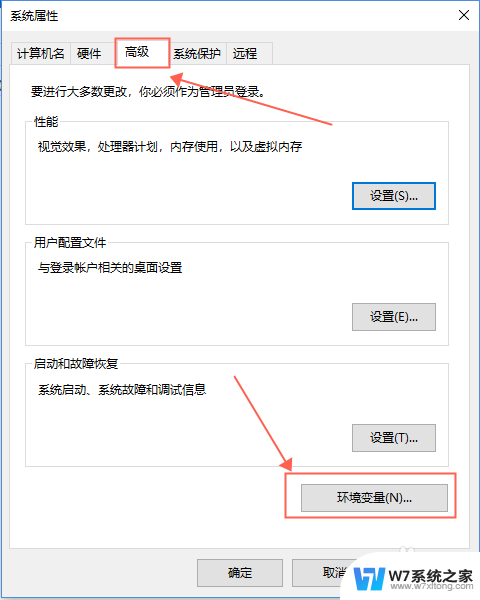
4.在环境变量界面,选择系统变量的“Path”,然后选择“编辑”,如下图所示
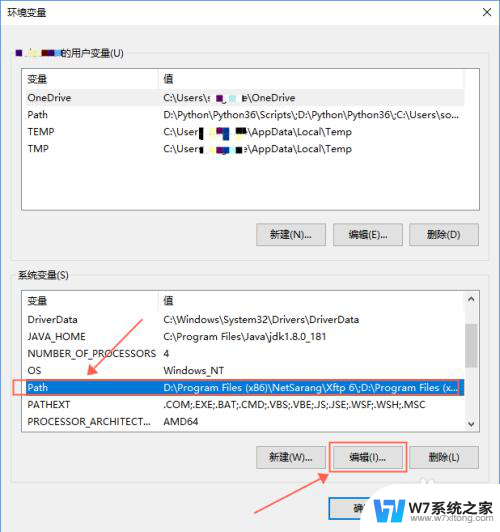
5.在编辑环境变量界面,点击右侧的“新建”。然后输入svn的安装目录,最后点击“确定”,如下图所示
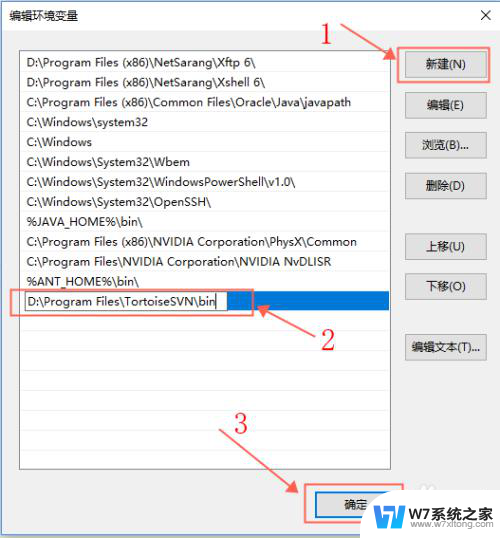
6.回到环境变量界面,点击“确定”,如下图所示
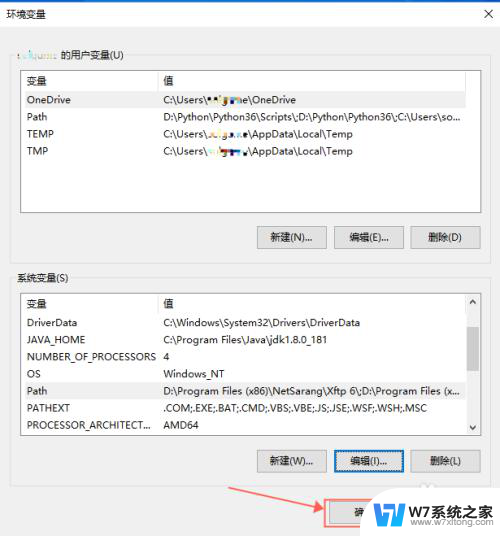
7.回到系统属性界面,继续点击“确定”,完成svn的环境变量设置,如下图所示
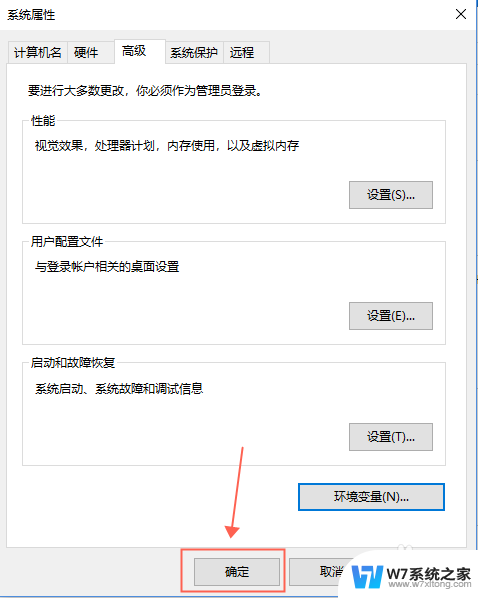
8.按键盘的WIN+R键,打开运行界面。输入cmd,然后点击“确定”,如下图所示
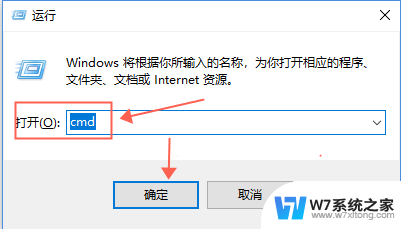
9.在cmd命令窗口界面,输入svn help,如果提示snv的一堆信息,则表示svn命令可用,如下图所示
如果上述环境变量设置完,还是提示svn不是内部或外部命令,可以参照本经验初的超链接“WIN10系统怎么安装TortoiseSVN”,进行安装的时候,选择安装“command line client tools”,安装完毕,重新执行本经验的步骤即可。
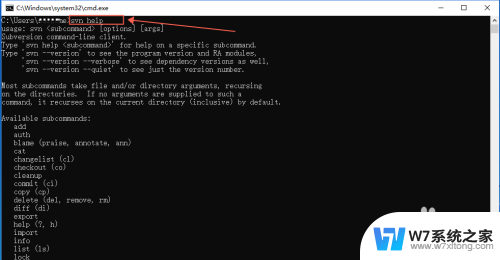
以上就是解决win10提示不是内部或外部命令问题的全部内容,如果你遇到了相同的问题,可以参考本文中介绍的步骤来修复,希望对大家有所帮助。